PS合成教程I如何快速制作透明效果—透明苹果
——PS教程|透明效果手到擒来!

今天红喵设计给大家带来的是透明效果的制作教程。你天马行空的点子,加上PS透明效果制作,再结合一点合成技术,可以让你的海报创意又吸睛。赶紧收藏起来学一学,再也不怕透明效果啦!
01.导入素材
首先把我们需要处理的素材拖入PS,可以找现成的PNG图片,也可以提前扣好,这里我们需要先将苹果扣好。
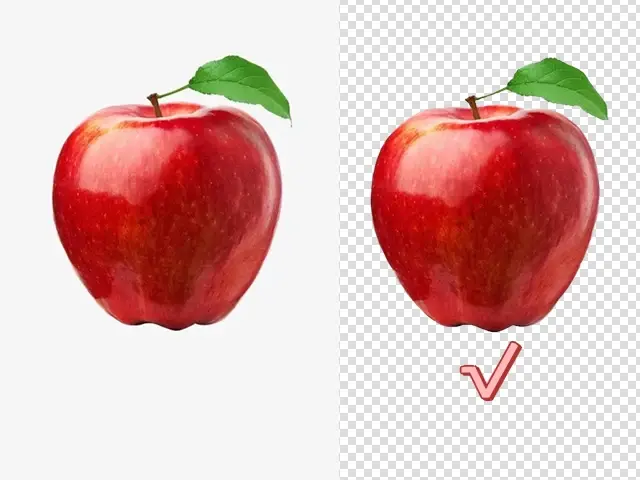
然后将苹果拖入到合适的背景中,方便我们后续调整透明效果。

将苹果Ctrl+J复制一层备用。为了防止混乱,需要点击一下小眼睛隐藏下面的苹果。

02.制作透明效果
敲黑板的知识点来了!我们要将物体变透明,首先是去色:选中第一个苹果图层后,从菜单栏中找到图像-调整-去色,其快捷键为Ctrl+Shift+U。

去色后会得到这样黑白颜色的苹果:

然后将右边图层选项卡的混合模式改为滤色。(不知道混合模式是什么也没关系,可以跟着下方图片进行操作。
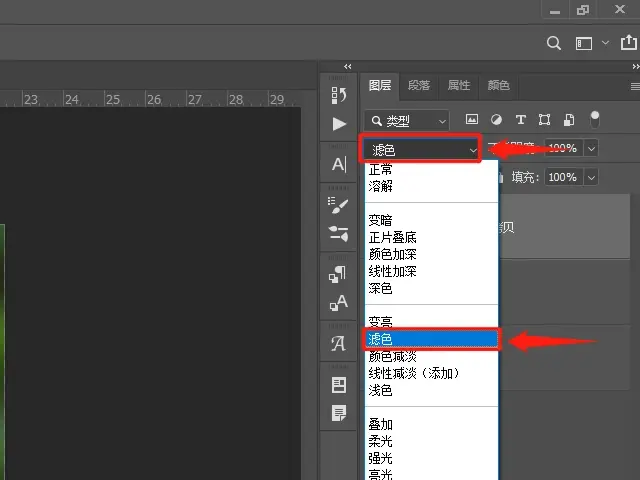
初步的透明效果就出现了,但还是有点雾蒙蒙的感觉。

这时还想让它变得更加通透,就要用到色阶了。使用快捷键Ctrl+L调出色阶,滑动黑色小三角调整到合适的透明度,透明效果就出来了,是不是很简单呢?

03.添加创意灵魂
把下面的苹果显示出来,给他添加一个蒙版,利用椭圆选框工具框出后填充黑色遮住上面的部分。
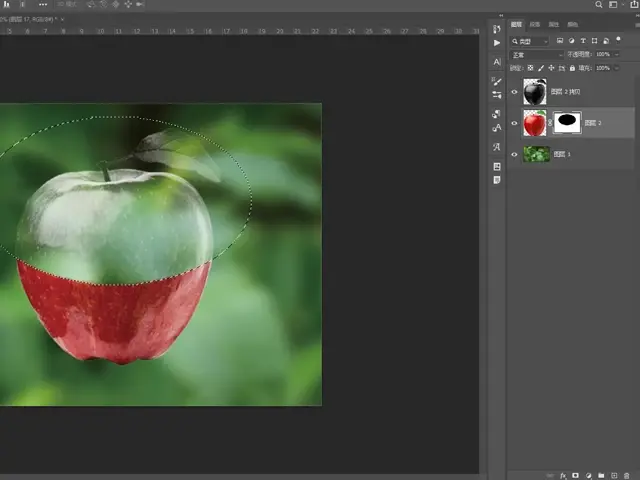
再给它填充一下果肉部分,可以从切开的苹果中截取一块圆形果肉,调整一下位置和大小,是不是很有那味呢。

苹果片要放在透明苹果的下面才有被罩住的感觉哦,还可以利用画笔在蒙版中将叶子的部分涂一下白色,把叶子的颜色展现出来增加细节。

04.最终效果展示:

以上就是今天的内容啦,要领总结:使用快捷键Ctrl+Shift+U去色后,Ctrl+L调出色阶调整,这个快捷方法还可以用来制作透明玻璃瓶、灵魂出窍的等等有趣的效果,是很实用的小技巧。
如果你在学习过程中遇到了问题和疑惑需要帮助,可以添加我们的社群进行询问,这次用到的素材也可以进群领取学习。联系方式和群号可以在下方的评论区进行领取哦。

